آموزش نحوه تغییر شدت نور چراغ فلش آیفون در آی او اس ۱۰
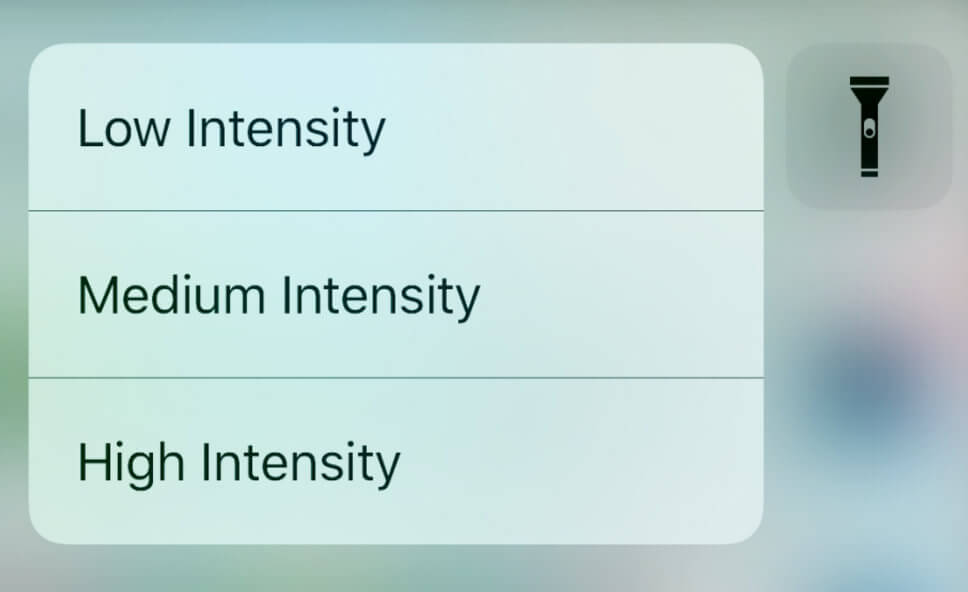
اپل در سیستم عامل آی او اس 10 قابلیت تغییر شدت نور چراغ فلش را ارائه کرده است. این موضوع به آن معناست که شما میتوانید شدت نور فلش آیفون خود را تغییر دهیم. در این مقاله قصد داریم که به آموزش نحوه تغییر شدت نور چراغ فلش آیفون بپردازیم. بنابراین با موبایل کمک همراه باشید.
مقدمهای در رابطه با تغییر شدت نور چراغ فلش آیفون
در سیستم عامل آی او اس 10 اپل قابلیت جدیدی ارائه شده که به موجب آن کاربر میتواند شدت نور چراغ فلش آیفون خود را تغییر دهد. قابلیت کنترل دقیقتر شدت نور چراغ فلش در آیفون 7، آیفون 7 پلاس، آیفون 6 و آیفون 6 پلاس اپل ارائه شده است. دلیل اینکه اپل این قابلیت را در سیستم عامل آی او اس 10 ارائه کرده دو موضوع محسوب میشود. موضوع اول مربوط به افزایش کارایی چراغ فلش آیفون در شرایط مختلف است. به عنوان مثال تصور کنید که در یک محیط کوچک قصد استفاده از چراغ فلش آیفون برای تابش نور را دارید. در این شرایط بدون تردید نور قوی و با شدت بالای چراغ فلش میتواند آزاردهنده باشد و تنظیم آن بر روی شدت نور کم کارایی بهتری را به همراه خواهد داشت.
بیشتر بخوانید: تعمیرات موبایل
در سمت مقابل تصور کنید که در محیطی بزرگ نظیر یک زیر زمین یا در جنگل قصد استفاده از چراغ فلش آیفون را دارید. در این شرایط بدون تردید هرچه شدت نور چراغ فلش آیفون بیشتر باشد، کارایی آن هم بیشتر میشود. دلیل اولی که اپل قابلیت تغییر شدت نور چراغ فلش آیفون را ارائه کرده همین امر است. اما دلیل دوم مربوط به مصرف باتری دستگاه میشود. هنگامی که کاربر شدت نور چراغ فلش آیفون را در وضعیت ملایم یا کمتر تنظیم میکند، مصرف شارژ باتری دستگاه هم کاهش مییابد و به این صورت کاربر در شرایط مختلف کنترل بهتری بر روی مصرف شارژ باتری آیفون خود خواهد داشت.
اما چگونه میتوانیم نسبت به تغییر شدت نور چراغ فلش آیفون اقدام کنیم؟ انجام این عمل به سادگی امکانپذیر بوده و به هیچ وجه شامل مراحل پیچیدهای نمیشود. تنظیمات مربوط به تغییر شدت نور چراغ فلش آیفون از طریق بخش کنترل سنتر (Control Center) سیستم عامل آی او اس 10 در اختیار کاربر قرار داده شده است. در این مقاله قصد داریم که به آموزش نحوه تغییر شدت نور چراغ فلش آیفون در آی او اس 10 بپردازیم. چنانچه در رابطه با هر یک از بخشها و مراحل شرح داده شده نیاز به توضیحات بیشتری داشتید، میتوانید از طریق شمارههای موجود با کارشناسان موبایل کمک تماس حاصل کرده و از آنها راهنمایی دقیقتری بخواهید. با موبایل کمک همراه باشید.
آموزش تغییر شدت نور چراغ فلش آیفون در سیستم عامل آی او اس 10
همانطور که پیش از این هم اشاره کردیم، تغییر شدت نور چراغ فلش آیفون مراحل پیچیدهای را به همراه نداشته و به سادگی قابل انجام است. در ادامه به شرح مراحل مورد نیاز به منظور تغییر شدت نور چراغ فلش آیفون بهرهمند از سیستم عامل آی او اس 10 میپردازیم.
- ابتدا در صفحه اصلی آیفون، انگشت خود را بر روی بخش پایین صفحه نمایش قرار داده و به سمت بالا بکشید تا کنترل سنتر یا همان Control Center آیفون اجرا شود.
- در گوشه سمت چپ و پایین بخش کنترل سنتر گزینهای با عنوان Flashlight وجود دارد. انگشت خود را بر روی این گزینه قرار داده و چند ثانیه صبر کنید.
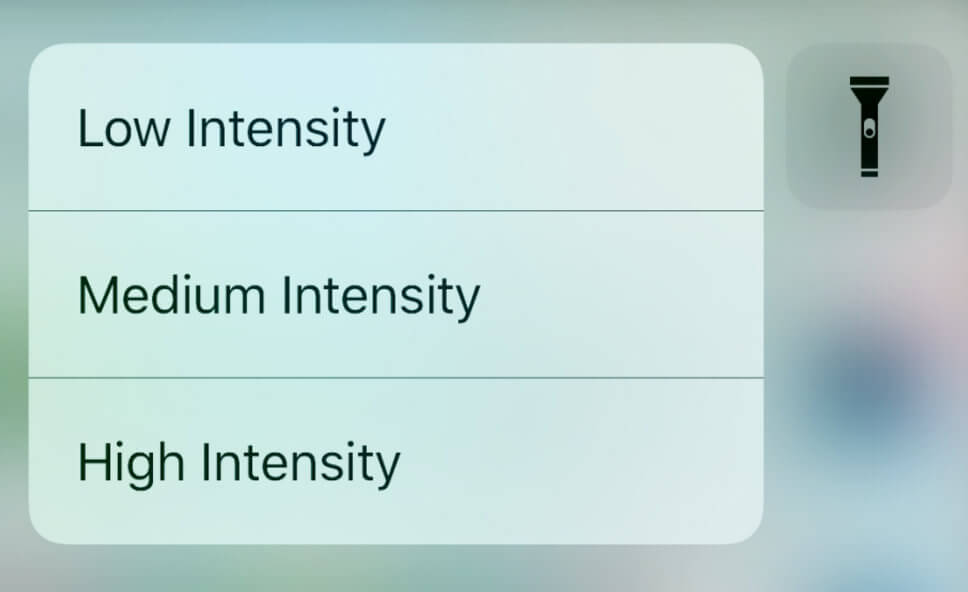
- با انجام مراحل فوق، پنجرهای شبیه به تصویر بالا نمایان میشود. در این پنجره سه گزینه مختلف وجود دارد که با استفاده از آنها میتوانید نسبت به تغییر شدت نور چراغ فلش آیفون خود اقدام کنید. گزینه Low Intensity کمترین شدت نور را ارائه میکند. گزینه Medium Intensity حالت متعادل را به همراه دارد و نهایتا گزینه High Intensity شدت نور چراغ فلش آیفون را در شدیدتر حالت ممکن تنظیم خواهد کرد.
همانطور که مشاهده کردید تغییر شدت نور چراغ فلش آیفون فرآیند چندان پیچیدهای نیست و شما به سادگی و با مراجعه به بخش کنترل سنتر یا همان Control Center سیستم عامل آی او اس 10 میتوانید نسبت به انجام آن اقدام کنید.
بیشتر بخوانید: نمایندگی آیفون در تهران
جمعبندی
در این مقاله به آموزش نحوه تغییر شدت نور چراغ فلش آیفون در سیستم عامل آی او اس 10 اپل پرداختیم. روند انجام این پروسه بسیار ساده است اما با این حال چنانچه در رابطه با هر یک از بخشها و مراحل شرح داده شده نیاز به توضیحات بیشتری داشتید، میتوانید از طریق شمارههای موجود با کارشناسان موبایل کمک تماس حاصل کرده و از آنها راهنمایی دقیقتری بخواهید.
بیشتر بخوانید:























نظرات کاربران (0) ارسال نظر